YouTube अनुसंधान टैब: YouTube सामग्री विचार कैसे प्राप्त करें: सोशल मीडिया परीक्षक
यूट्यूब / / May 24, 2023
YouTube सामग्री के लिए और विचारों की आवश्यकता है? आश्चर्य है कि YouTube सामग्री अंतर विश्लेषण कैसे करें?
इस लेख में, आप जानेंगे कि YouTube स्टूडियो में YouTube अनुसंधान टैब का उपयोग कैसे करें ताकि आपके लक्षित दर्शकों में रुचि रखने वाले नए YouTube वीडियो विचार मिल सकें।
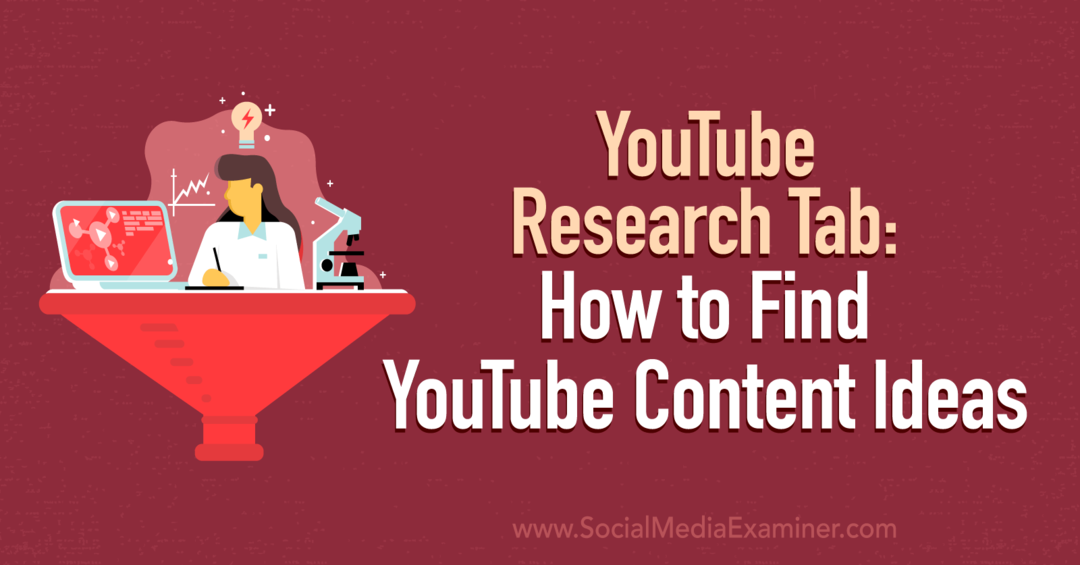
YouTube रिसर्च टैब इनसाइट टूल इतना मूल्यवान क्यों है?
हर सोशल मीडिया नेटवर्क का एक सर्च फंक्शन होता है। YouTube के लिए, खोज कहीं अधिक महत्वपूर्ण भूमिका निभाती है। हालांकि दुनिया के दूसरे सबसे बड़े सर्च इंजन के रूप में YouTube की भूमिका बहस का विषय है, यह सच है कि पूरे प्लेटफॉर्म पर खोज के लिए खोज एक प्रमुख चालक है।
संभावित ग्राहकों के लिए आपका चैनल खोजने के लिए और अपना बिक्री फ़नल दर्ज करें, आपकी सामग्री को प्रासंगिक YouTube खोजों में प्रदर्शित होना है। इसका मतलब है कि आपको यह जानने की जरूरत है कि आपके ग्राहक किस तरह की सामग्री खोज रहे हैं और आपको ऐसी सामग्री प्रकाशित करनी होगी जो उनके खोज इंजन परिणामों में शीर्ष पर हो।
आपकी टीम मानक YouTube खोज इंजन अनुकूलन सर्वोत्तम प्रथाओं का उपयोग करके समीकरण के दूसरे भाग से निपट सकती है। उदाहरण के लिए, कस्टम थंबनेल जैसे रचनात्मक तत्व और अनुकूलित शीर्षक और विवरण जैसे कॉपी तत्व रैंकिंग को बेहतर बनाने और दृश्यता बढ़ाने में मदद कर सकते हैं।
लेकिन हाल तक, समीकरण के पहले भाग को संबोधित करना आम तौर पर बहुत पेचीदा रहा है। उदाहरण के लिए, हो सकता है कि आपकी टीम ने चर्चित विषयों को खोजने और सामग्री की मांग का विश्लेषण करने के लिए Google टूल और तृतीय-पक्ष टूल के संयोजन का उपयोग किया हो।
दिसंबर 2022 में लॉन्च किया गया, YouTube का रिसर्च टैब इनसाइट टूल मार्केटर्स के लिए विषयों पर शोध करना, मांग का आकलन करना और सामग्री के लिए प्रासंगिक विचार ढूंढना बहुत आसान बनाता है। चूंकि यह टूल YouTube स्टूडियो में बनाया गया है, यह उपयोग करने के लिए मुफ़्त है और सहज सहयोग की अनुमति देता है।
आप YouTube स्टूडियो खोलकर, एनालिटिक्स पैनल पर नेविगेट करके और नए YouTube रिसर्च टैब का चयन करके नया YouTube रिसर्च टैब इनसाइट्स टूल पा सकते हैं। यह डेस्कटॉप और मोबाइल दोनों पर उपलब्ध है, लेकिन ऐप और ब्राउज़र संस्करणों की अलग-अलग क्षमताएं हैं जिन्हें हम नीचे कवर करेंगे।
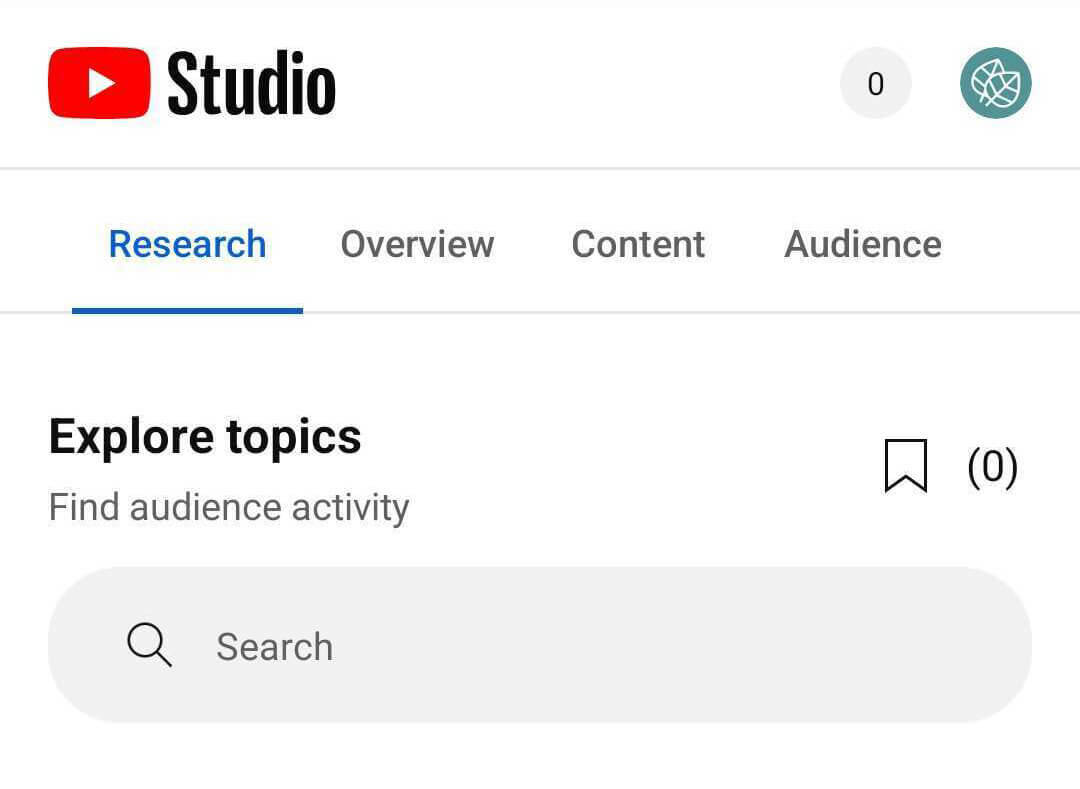
YouTube रिसर्च टैब इनसाइट्स का उपयोग कैसे करें
यूट्यूब के रिसर्च टैब इनसाइट्स टूल का उपयोग करना मुश्किल नहीं है, लेकिन इसकी कुछ सबसे उपयोगी सुविधाओं को याद रखना आसान है। आइए देखें कि इस टूल के साथ शुरुआत कैसे करें ताकि आप अपने चैनल को आगे बढ़ाने के लिए इसका इस्तेमाल कर सकें।
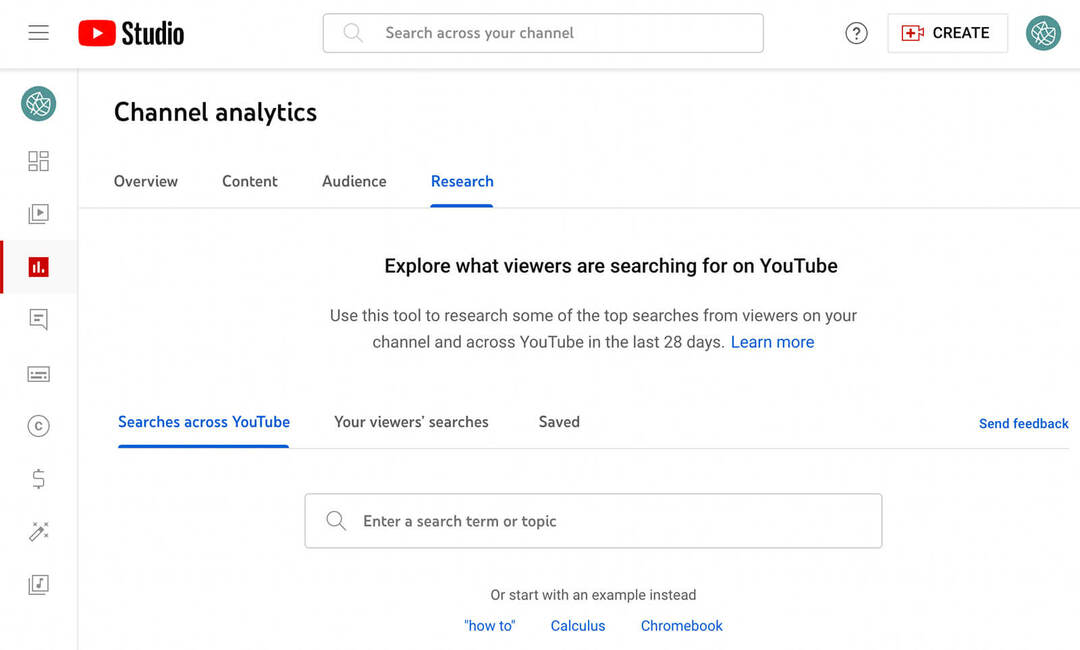
#1: आपके YouTube चैनल के लिए शोध विषय
खोज बार पर टैप करें और एक खोज शब्द दर्ज करें जो आपके चैनल के लिए प्रासंगिक हो। टूल स्वचालित रूप से खोज शब्दों, विषयों, कंपनियों, सार्वजनिक हस्तियों, उत्पादों और आपके कीफ़्रेज़ से संबंधित अन्य श्रेणियों की एक सूची तैयार करेगा। शोध शुरू करने के लिए किसी भी आइटम को टैप करें।
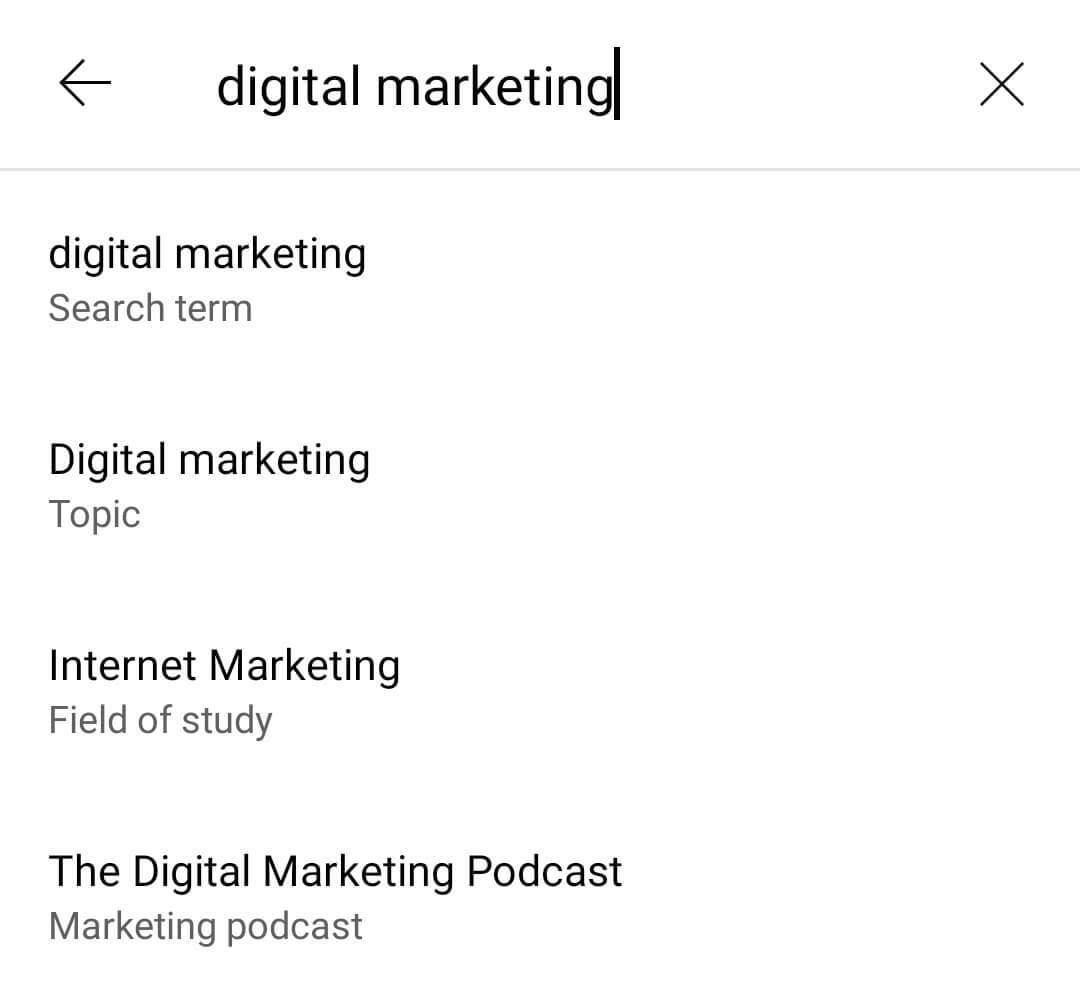
ध्यान दें कि अधिक संकीर्ण रूप से परिभाषित कीफ़्रेज़ बहुत छोटी सूचियाँ उत्पन्न करते हैं, जिनमें अक्सर केवल आपके द्वारा प्रदान किया गया खोज शब्द शामिल होता है। लेकिन YouTube रिसर्च इनसाइट्स के लिए, खोज परिणामों की एक छोटी सूची जरूरी नहीं कि बुरी चीज हो।
#2: प्रतिस्पर्धी सामग्री की पहचान करें
आश्चर्य है कि आपके द्वारा चुने गए विषय पर किस प्रकार की सामग्री पहले से मौजूद है? उत्सुक हैं कि यदि आपकी टीम विषय का पीछा करती है तो आपके चैनल को क्या प्रतिस्पर्धा करनी होगी?
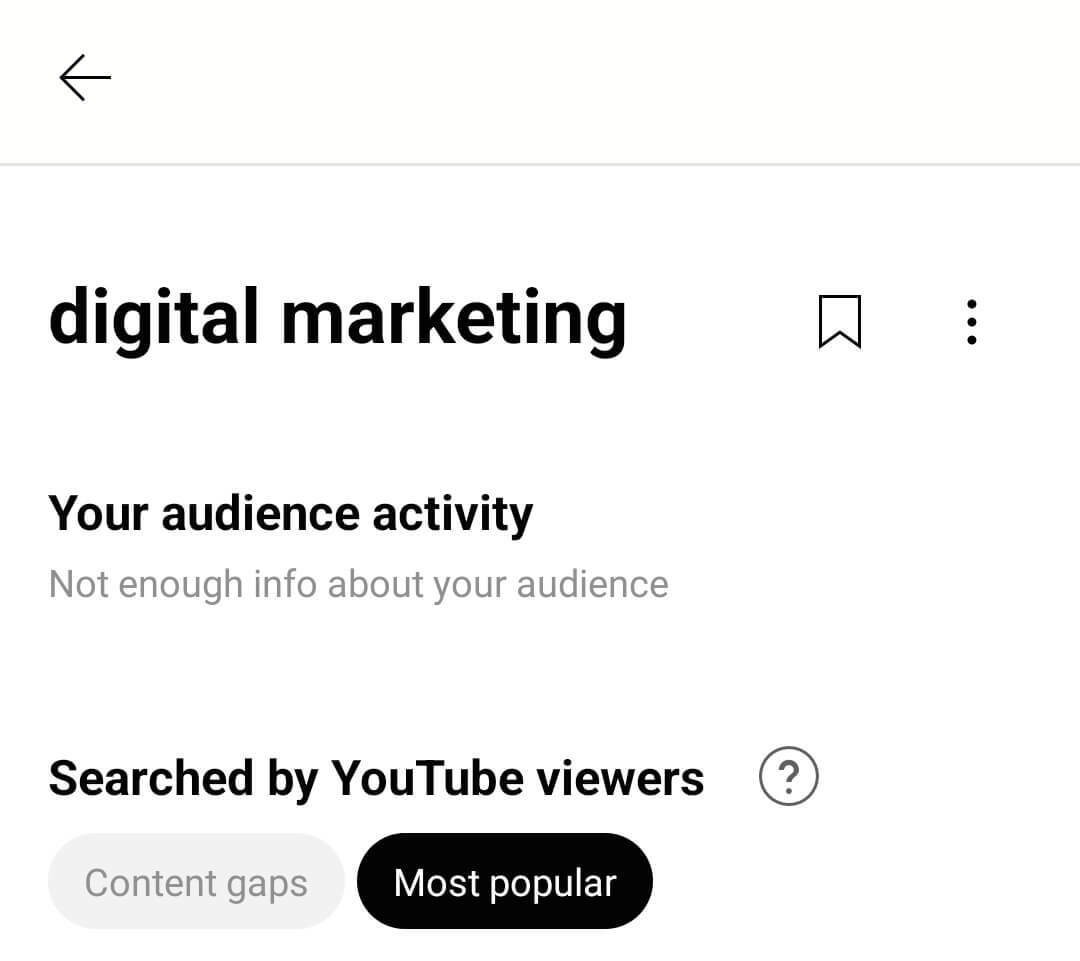
एक ही विषय पर प्रतिस्पर्धी सामग्री की भावना प्राप्त करने के लिए, YouTube दर्शकों द्वारा देखे गए अनुभाग तक नीचे स्क्रॉल करें, जो दो पैनलों में विभाजित है। बायाँ पैनल विषय पर हाल की सामग्री प्रदर्शित करता है।
ज्यादातर मामलों में, इस पैनल पर दिखाई देने वाले वीडियो पिछले दिन और पिछले सप्ताह के बीच कहीं भी प्रकाशित किए गए थे। इसका मतलब है कि यह पैनल विषय के लिए नए रुझानों का आकलन करने और यह समझने के लिए आदर्श है कि सामग्री निर्माता अभी किस प्रकार के कोणों का उपयोग कर रहे हैं। खोज शब्द के लिए डिफ़ॉल्ट शीर्ष तीन वीडियो से अधिक देखने के लिए, और देखें लिंक पर टैप करें।
🌟 अपनी सोशल मार्केटिंग रणनीति को सुपरचार्ज करने के लिए तैयार हैं? 🌟

अपने सामाजिक विपणन के साथ संघर्ष कर रहे हैं? आप अकेले नहीं हैं। समाधान? सोशल मीडिया मार्केटिंग वर्कशॉप!
इन लाइव 2 घंटे की गहन-गोता कार्यशालाओं के दौरान, आपको पता चल जाएगा कि अब Instagram पर क्या काम कर रहा है, फेसबुक, टिकटॉक, यूट्यूब और लिंक्डइन। अपने जुड़ाव को आसमान छूएं, अपनी पहुंच का विस्तार करें और विस्तार करें आपकी बिक्री।
अपनी कंपनी और ग्राहकों के लिए मार्केटिंग हीरो बनें—बिना अपना घर छोड़े!
🔥 ऑल-एक्सेस टिकट पर $700 बचाएं! बिक्री मंगलवार को समाप्त होती है! 🔥
अभी अपना टिकट प्राप्त करें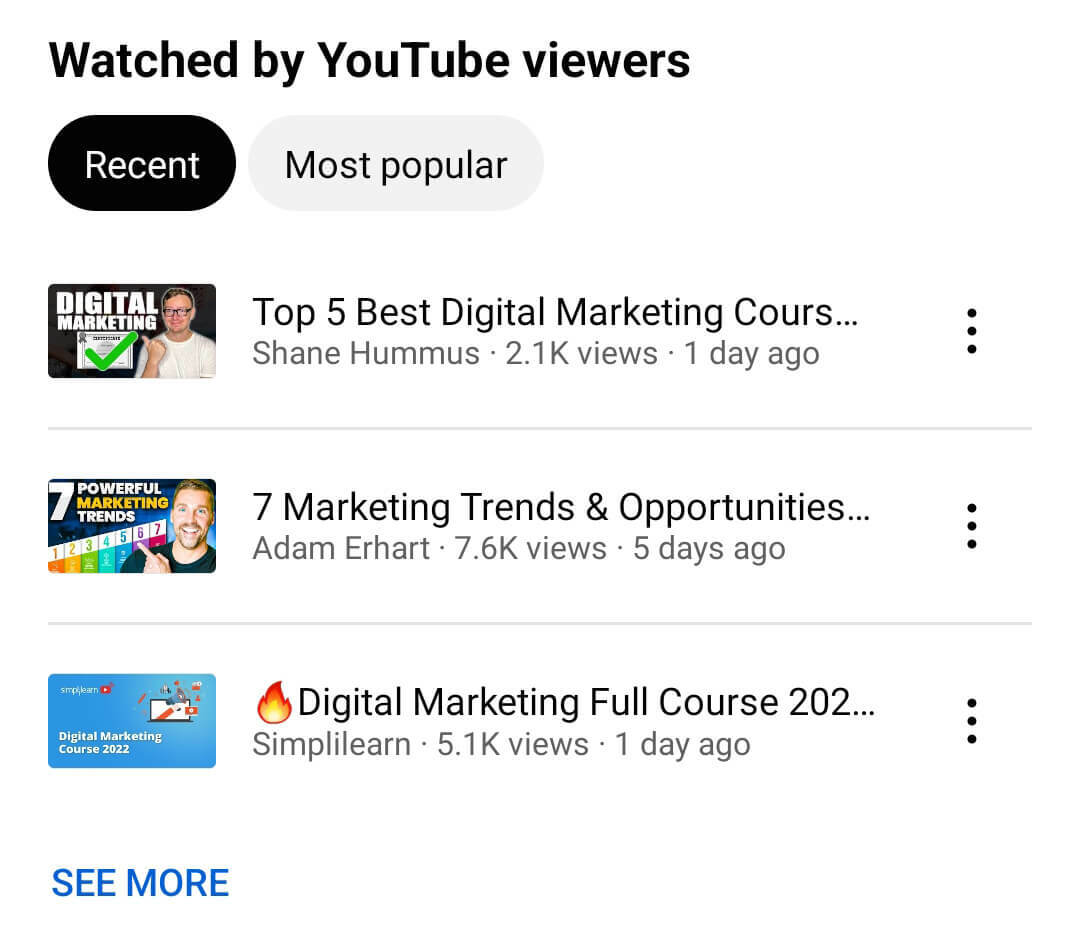
थंबनेल, चैनल के नाम और वीडियो के शीर्षक आपको इस बारे में बहुत कुछ बता सकते हैं कि इस विषय में क्या चलन में है। लेकिन अगर आप और जानना चाहते हैं, तो आप YouTube ऐप में किसी भी वीडियो को खोलने के लिए टैप कर सकते हैं। वहां, आप पूरा विवरण देख सकते हैं, अध्याय देख सकते हैं और वीडियो देख सकते हैं।
यदि आप एक सदाबहार विषय के लिए सामग्री बनाने की योजना बना रहे हैं, तो यह जानना भी महत्वपूर्ण है कि कौन से वीडियो समय के साथ लोकप्रिय साबित हुए हैं। YouTube दर्शकों द्वारा देखे गए अनुभाग के दाएँ पैनल में इस विषय पर सबसे लोकप्रिय वीडियो की सूची है, जिसमें कुछ सामग्री कई वर्षों पुरानी है।
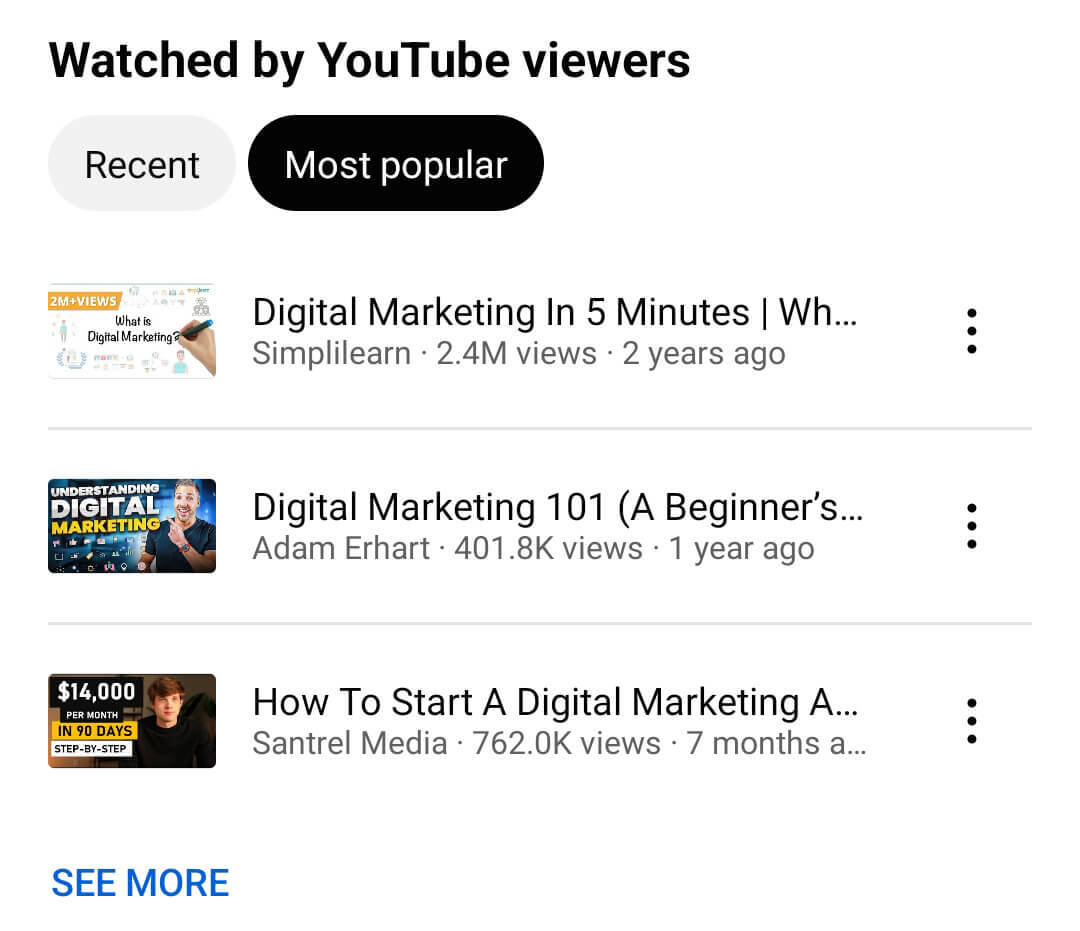
पूरी सूची देखने के लिए और देखें पर टैप करें और इसे उन वीडियो के लिए स्कैन करें जिन्हें एक लाख या अधिक बार देखा जा चुका है। इन लोकप्रिय वीडियो में से कुछ को देखना एक अच्छा विचार है ताकि आप समझ सकें कि उन्हें इतने बार क्यों देखा गया। क्या वे विषय पर सबसे विश्वसनीय जानकारी प्रदान करते हैं? क्या वे अनुकूलन तकनीकों का उपयोग करते हैं जिनका उपयोग आप अपने कार्यप्रवाह में कर सकते हैं?
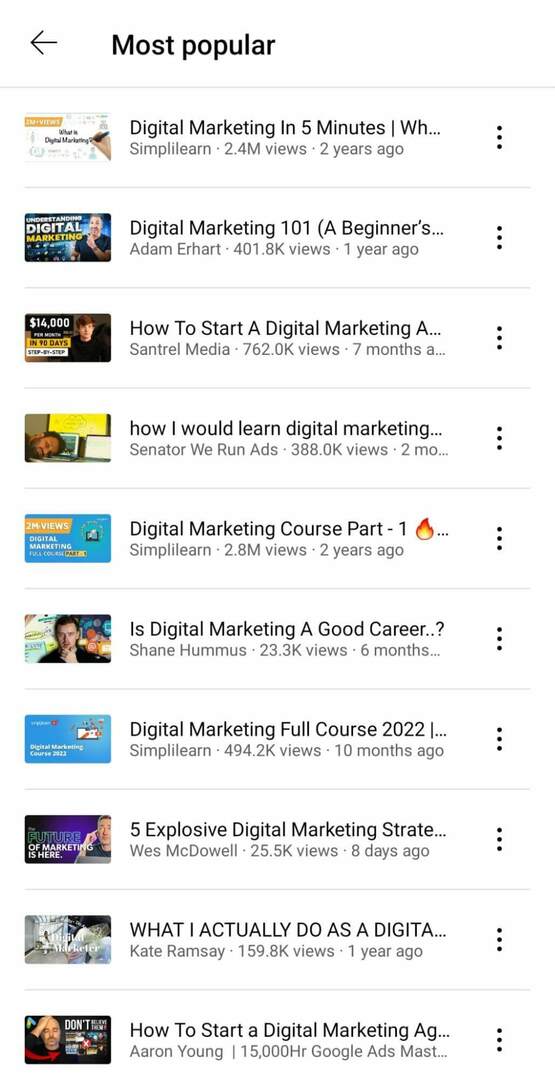
#3: संभावित विषयों के लिए खोज मात्रा की जाँच करें
यदि आपका लक्ष्य वीडियो दृश्यों को अधिकतम करना है, तो एक अच्छा खोज मात्रा वाला विषय चुनना महत्वपूर्ण है। खोज मात्रा की जांच करने के लिए YouTube स्टूडियो के डेस्कटॉप और मोबाइल ऐप दोनों संस्करणों का उपयोग करना एक अच्छा विचार है क्योंकि उनमें पूरी तरह से अलग परिणाम शामिल होते हैं।
YouTube स्टूडियो ऐप में, YouTube दर्शकों द्वारा खोजा गया अनुभाग देखें, जो आपके कीफ़्रेज़ से संबंधित खोज शब्दों की एक सूची दिखाता है। आप इनमें से किसी भी शब्द को खोजने के लिए टैप कर सकते हैं और अपने शोध को सुदृढ़ कर सकते हैं।
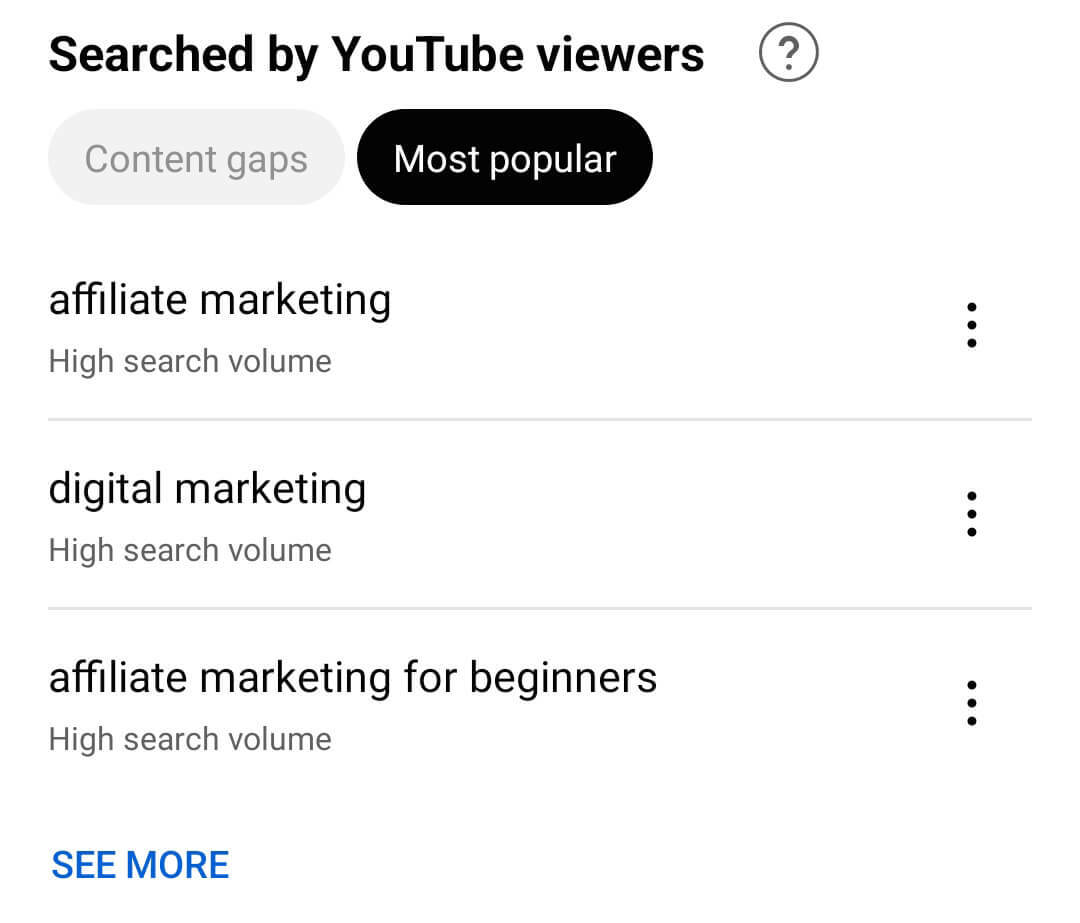
प्रत्येक शब्द के लिए खोज मात्रा पर ध्यान दें। एक सामान्य नियम के रूप में, प्राथमिकता देने के लिए कोई सही या गलत खोज मात्रा नहीं होती है। उच्च मात्रा वाले खोज शब्दों को अधिक दृश्य मिल सकते हैं, लेकिन उनमें अधिक प्रतिस्पर्धा होने की भी संभावना है। हो सकता है कि कम खोज मात्रा वाले शब्द खोज में उतनी बार दिखाई न दें, लेकिन उन्हें कम प्रतिस्पर्धा का सामना करना पड़ सकता है।
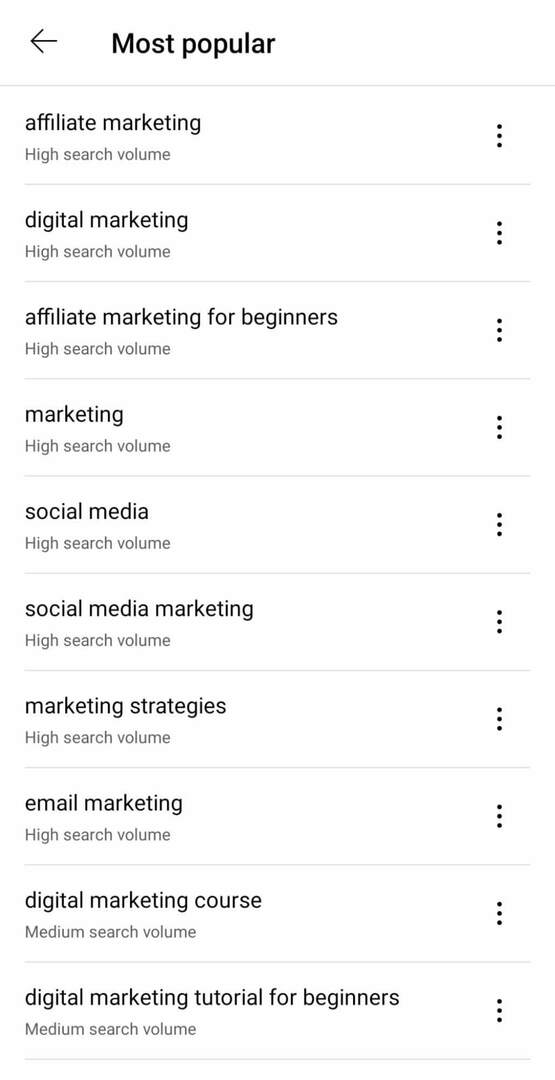
जबकि YouTube स्टूडियो मोबाइल ऐप उन खोज शब्दों को प्रदर्शित करता है जो आपके कीफ़्रेज़ से सटे हुए हैं, प्लेटफ़ॉर्म का डेस्कटॉप संस्करण समान खोज शब्दों की एक सूची बनाता है। उदाहरण के लिए, "डिजिटल मार्केटिंग" की खोज "डिजिटल मार्केटिंग कोर्स" और "डिजिटल मार्केटिंग क्या है?"
डेस्कटॉप पर उपलब्ध खोज परिणाम यह तय करने के लिए बहुत अधिक सहायक होते हैं कि आप जिस विषय के बारे में पहले से ही सोच रहे हैं उसे किस स्थान पर रखा जाए और शीर्षक और विवरण में शामिल करने के लिए कीवर्ड की पहचान की जाए। YouTube स्टूडियो का डेस्कटॉप संस्करण प्रत्येक खोज शब्द के लिए खोज मात्रा भी दिखाता है ताकि आप ऐसे कीवर्ड ढूंढ सकें जो आपके लक्ष्यों के लिए प्रासंगिक हों।
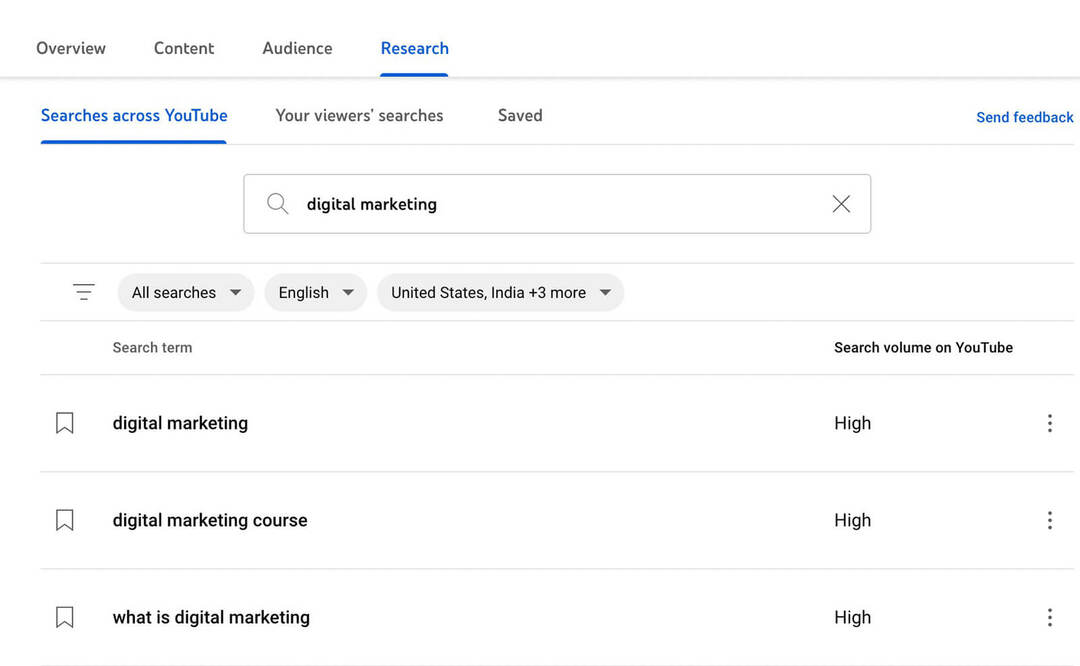
#4: खोज शब्दों के लिए सामग्री अंतराल खोजें
जब आप प्रतिस्पर्धी सामग्री का विश्लेषण करते हैं और खोज मात्रा की जांच करते हैं, तो आप खोजशब्दों का पीछा करने या लोकप्रिय विषयों पर सामग्री बनाने के बारे में सूचित निर्णय ले सकते हैं। लेकिन क्या होगा यदि आप उन विषयों पर नए वीडियो बनाना चाहते हैं जिनके लिए रैंक करना आसान हो सकता है?
YouTube रिसर्च टैब इनसाइट्स टूल उन क्षेत्रों को इंगित करने में आपकी मदद करने के लिए सामग्री अंतराल की पहचान करता है जहां नई सामग्री विशेष रूप से अच्छा मूल्य प्रदान कर सकती है। यूट्यूब परिभाषित करता है सामग्री अंतराल उन विषयों के रूप में जो बहुत अधिक खोज परिणाम या ऐसे क्षेत्रों का उत्पादन नहीं करते हैं जहां अधिकांश सामग्री पुरानी या अपेक्षाकृत कम गुणवत्ता वाली है।
YouTube स्टूडियो मोबाइल ऐप में, आप YouTube दर्शकों द्वारा खोजे गए अनुभाग में सूचीबद्ध सामग्री अंतर पा सकते हैं। लेकिन यह ध्यान रखना महत्वपूर्ण है कि ऐप प्रत्येक खोज शब्द के लिए सामग्री अंतराल की पहचान नहीं करता है। आप आमतौर पर मुख्य वाक्यांशों के लिए सामग्री अंतराल ढूंढ सकते हैं जिन्हें YouTube स्टूडियो विषय के रूप में लेबल करता है।
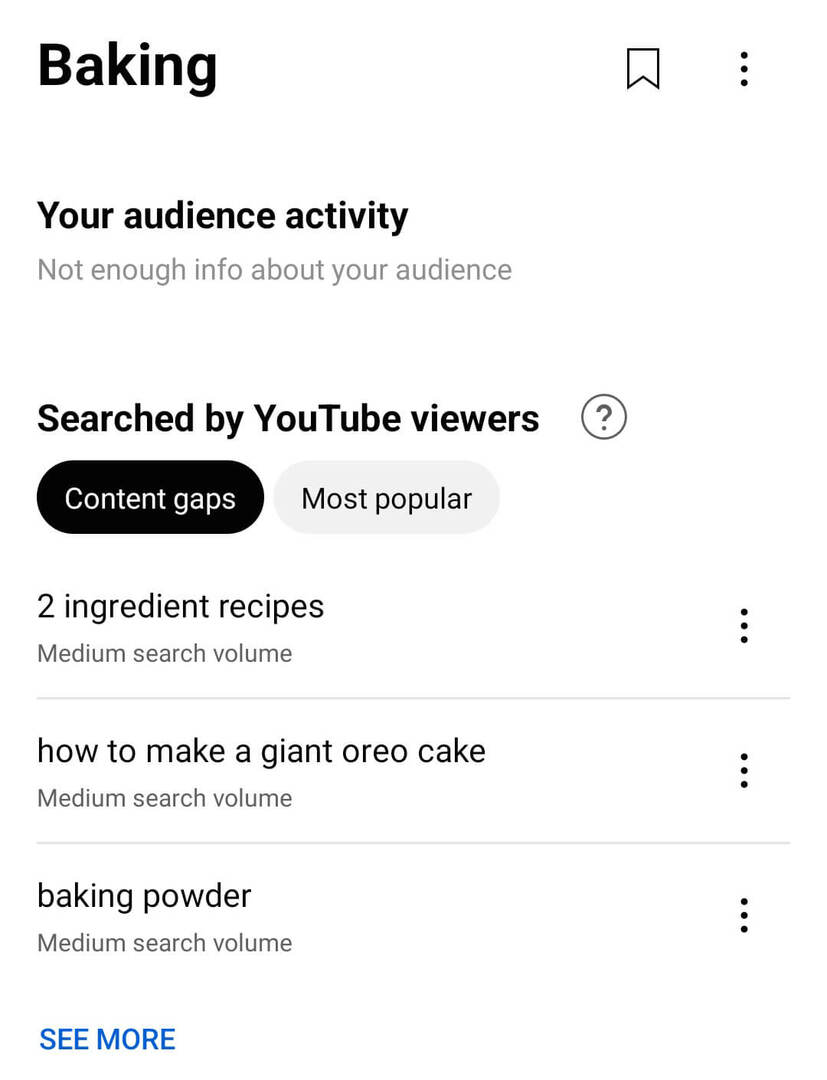
डेस्कटॉप पर सामग्री अंतराल देखने के लिए, खोजें ड्रॉप-डाउन मेनू खोलें और केवल सामग्री अंतराल चुनें।
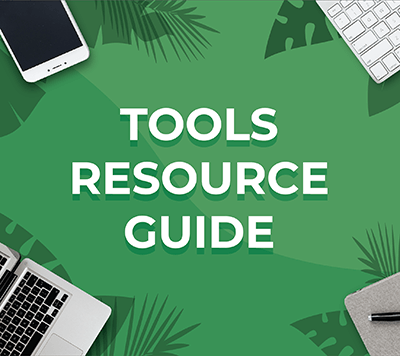
अपने जीवन को आसान बनाने के लिए कुछ खोज रहे हैं?
उन उपकरणों की खोज करें जिनकी हम अनुशंसा करते हैं जुड़ाव बढ़ाएँ, अपना समय बचाएं और बिक्री बढ़ाएँ आपके संपूर्ण मार्केटिंग फ़नल या व्यवसाय में।
चाहे आपको सामग्री की योजना बनाने, सामाजिक पोस्ट व्यवस्थित करने, या अपनी रणनीति विकसित करने में सहायता की आवश्यकता हो, आपको हर स्थिति के लिए कुछ न कुछ मिल जाएगा।
अपना अगला पसंदीदा टूल ढूंढें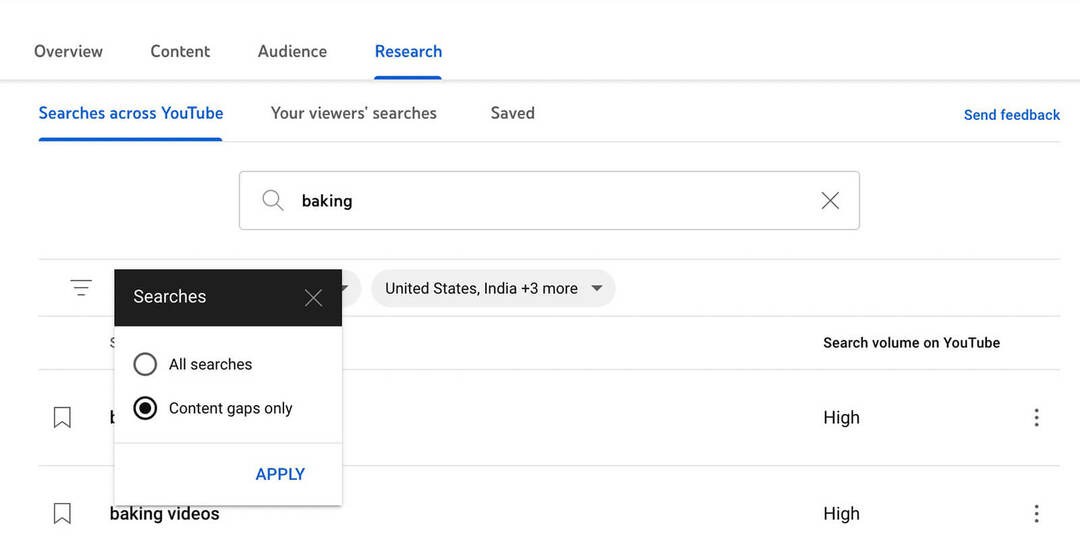
आपको डेस्कटॉप पर अलग-अलग परिणाम मिलने की संभावना है, इसलिए दोनों स्थानों की खोज करने से आप सामग्री अंतराल की सबसे लंबी संभव सूची बना सकते हैं।
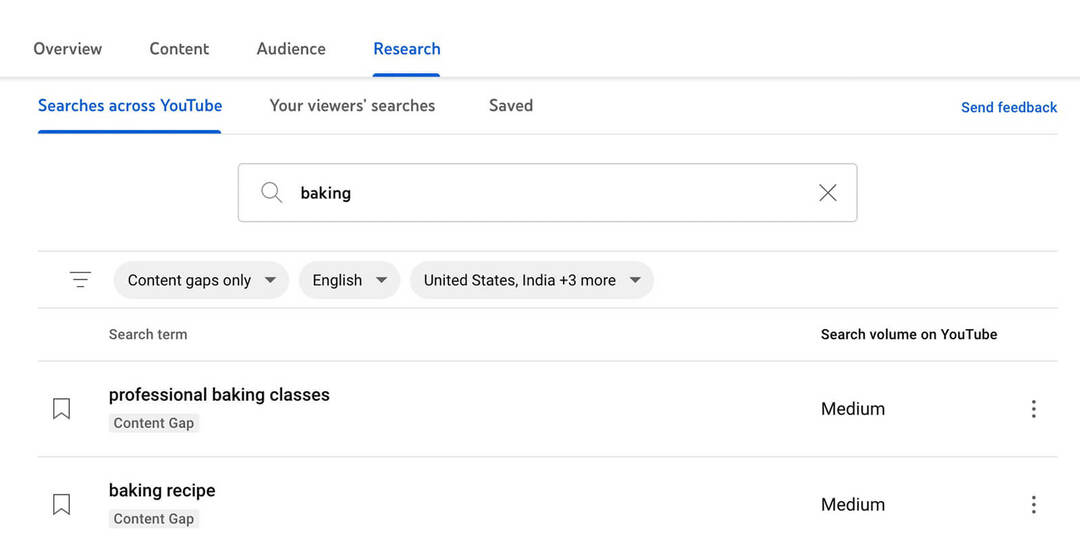
कोई फर्क नहीं पड़ता कि आप किस प्रकार के डिवाइस का उपयोग करते हैं, आप विषय के बारे में अधिक जानने के लिए किसी भी सामग्री अंतर का चयन कर सकते हैं। ध्यान रखें कि कुछ सामग्री अंतराल पुरानी या निम्न-गुणवत्ता वाली सामग्री वाले विषयों को दर्शाते हैं। सामग्री अंतराल के लिए हाल ही के और लोकप्रिय वीडियो ब्राउज़ करते समय, उन क्षेत्रों की पहचान करने पर ध्यान केंद्रित करें जहां आपकी टीम मूल्य जोड़ सकती है या जानकारी अपडेट कर सकती है।
#5: अपनी सामग्री रणनीति का मार्गदर्शन करने के लिए संबंधित विषय खोजें
एक बार जब आपकी टीम आपके चैनल के लिए मुख्य विषयों को कवर कर लेती है, तो आप संभवतः संबंधित विषयों के साथ अपनी सामग्री रणनीति बनाना चाहेंगे। जब तक आप जानते हैं कि कहां देखना है, YouTube रिसर्च टैब इनसाइट्स टूल आपको चलाने के लिए ढेर सारे विचार दे सकता है।
YouTube स्टूडियो मोबाइल ऐप में संबंधित विषयों को खोजने के लिए, किसी भी कीफ़्रेज़ खोज के नीचे स्क्रॉल करें। नई खोज खोलने के लिए आप किसी भी विषय पर टैप कर सकते हैं, जहां आप लोकप्रिय वीडियो, सामग्री अंतराल और खोज मात्रा का पता लगा सकते हैं, जैसा कि हमने ऊपर कवर किया है। प्रत्येक खोज के लिए, आप अपनी सामग्री कार्यनीति को और भी विस्तृत करने के लिए अधिक संबंधित विषय खोज सकते हैं।
YouTube स्टूडियो के डेस्कटॉप संस्करण के साथ, आप संबंधित विषयों में बहुत गहराई तक जा सकते हैं। जब आप खोज शब्दों की सूची से एक मुख्य वाक्यांश या विषय का चयन करते हैं, तो YouTube स्टूडियो स्वचालित रूप से YouTube में संबंधित खोज परिणाम पृष्ठ खोल देता है। हाल ही की या लोकप्रिय सामग्री खोजने के लिए आप इन परिणामों को बिल्ट-इन फ़िल्टर का उपयोग करके फ़ाइन-ट्यून कर सकते हैं।
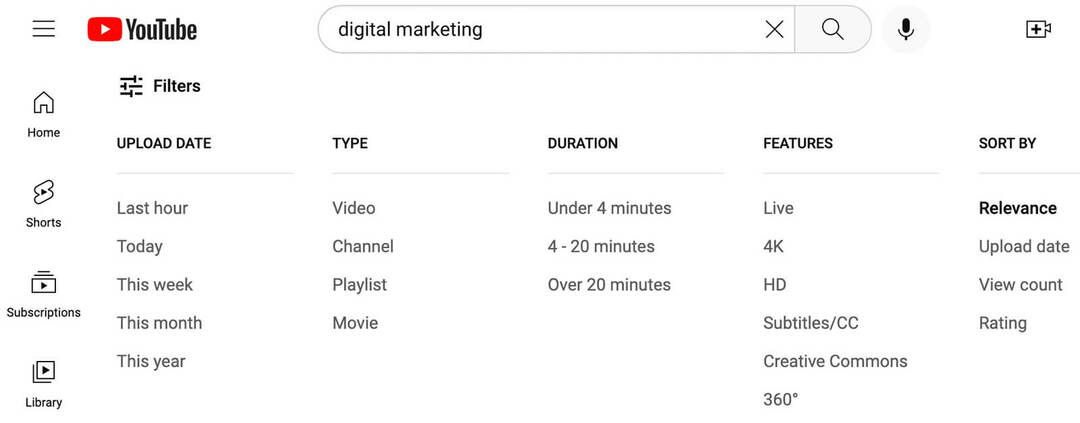
लोग भी देखे गए अनुभाग को खोजने के लिए शीर्ष खोज परिणामों के पीछे स्क्रॉल करें, जो सामग्री निर्माण के लिए संबंधित विचारों को जन्म दे सकता है। पूर्ण वीडियो देखने में समय लगाने से पहले सतह-स्तर पर शोध करने के लिए, कुछ शीर्ष-रैंकिंग वीडियो के अध्यायों और क्षणों को देखने के लिए क्लिक करें। ये अतिरिक्त विवरण आपको यह आकलन करने में मदद कर सकते हैं कि कोई विषय आपके चैनल के लिए सही है या नहीं।
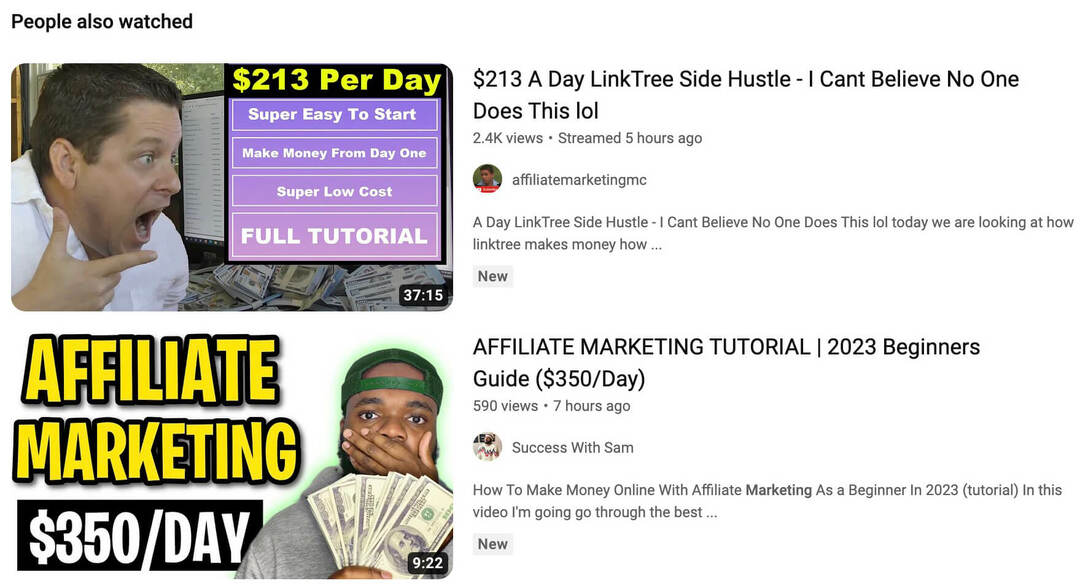
क्या आप किसी वीडियो को अतिरिक्त शोध के लिए चिह्नित करना चाहते हैं या अपनी टीम द्वारा चेक आउट करने के लिए उसे फ़्लैग करना चाहते हैं? किसी भी वीडियो के दाईं ओर तीन बिंदुओं पर क्लिक करें और प्लेलिस्ट में सहेजें चुनें। यदि आपने अभी तक एक शोध प्लेलिस्ट सेट नहीं की है, तो अपनी टीम को आसानी से संदर्भित करने के लिए नई प्लेलिस्ट बनाएं का चयन करें।
फिर लोग भी खोजते हैं अनुभाग खोजने के लिए स्क्रॉल करते रहें, जिसमें संबंधित विषयों के लिए टाइलें होती हैं। एक नई YouTube खोज खोलने के लिए अपने चैनल और दर्शकों के लिए प्रासंगिक किसी भी विषय पर क्लिक करें। वहां से, आप अपने YouTube चैनल के लिए नए सामग्री विचारों को जगाने के लिए ऊपर दिए गए चरणों को दोहरा सकते हैं।
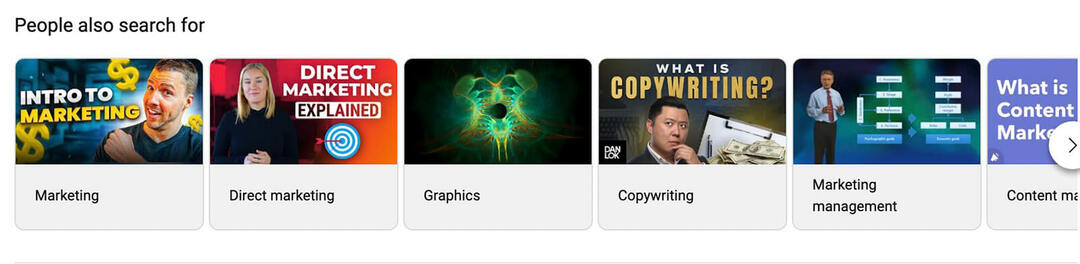
YouTube Research Insights टूल काफ़ी हद तक लंबे वीडियो पर फ़ोकस करता है. लेकिन जब आप डेस्कटॉप पर विषयों पर शोध करने के लिए टूल का उपयोग करते हैं, तो आप YouTube शॉर्ट्स के लिए अतिरिक्त उपाय प्राप्त कर सकते हैं। एक बार जब आप YouTube खोज इंटरफ़ेस पर पहुंच जाते हैं, तो शीर्ष रैंक वाले शॉर्ट्स के साथ एक हिंडोला खोजने के लिए नीचे स्क्रॉल करें और देखें कि शॉर्ट-फॉर्म वीडियो के लिए क्या काम कर रहा है।
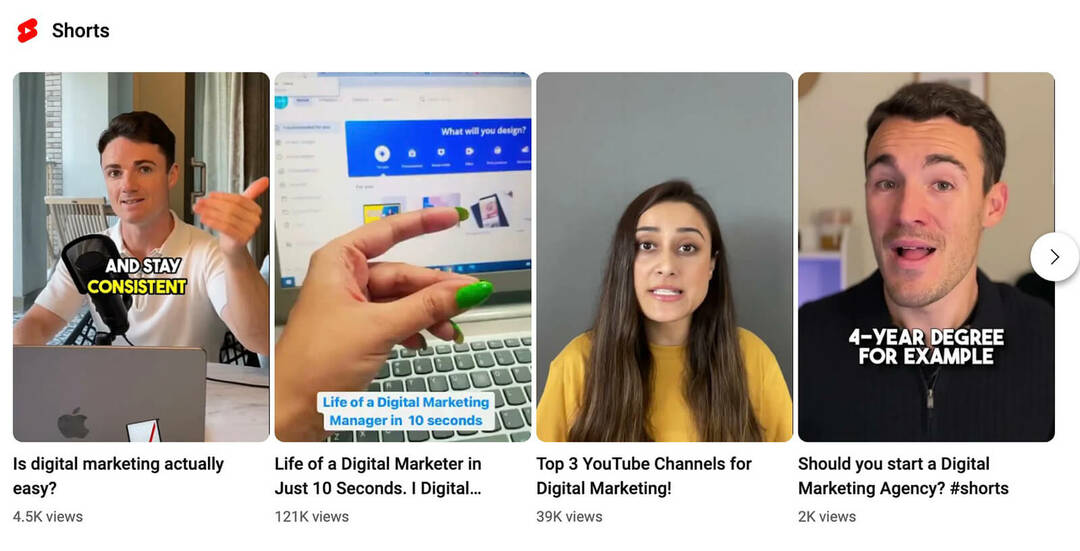
#6: सामग्री विषयों में अपने दर्शकों की रुचि का आकलन करें
यदि आपने अपने YouTube चैनल के लिए मूल खोजशब्द अनुसंधान किया है या आपकी टीम ने सामग्री विषयों की एक सूची तैयार की है, तो आप उपरोक्त कार्यप्रवाहों का उपयोग करके बहुत सारी जानकारी प्राप्त कर सकते हैं। लेकिन ध्यान रखें कि रिसर्च इनसाइट्स सर्च टूल केवल आपके दर्शकों के लिए ही नहीं, बल्कि सभी यू.एस.-आधारित उपयोगकर्ताओं के लिए गतिविधि को दर्शाता है।
अपने शोध को सामान्य रूप से YouTube उपयोगकर्ताओं के बजाय अपने दर्शकों पर केंद्रित करने के लिए, डेस्कटॉप पर आपके दर्शकों की खोज टैब पर जाएं। संपूर्ण YouTube टैब पर खोजें के समान, यहां की सामग्री प्रासंगिक खोज शब्दों और संबंधित खोज मात्रा को दर्शाती है। लिंक किए गए YouTube खोज पेज को खोलने और आगे एक्सप्लोर करने के लिए आप सूची में किसी भी आइटम पर क्लिक कर सकते हैं।
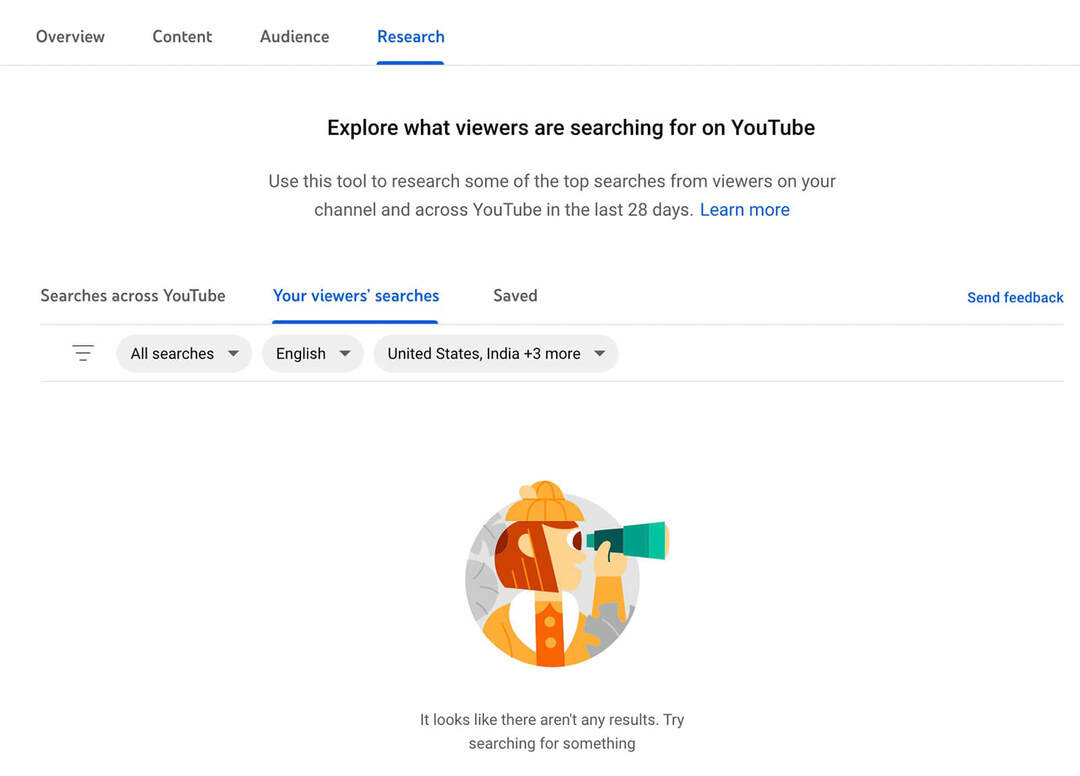
लेकिन दोनों टैब में एक बड़ा अंतर है। आपके दर्शकों की खोज टैब दर्शाता है कि आपके चैनल के दर्शक और आपके जैसे चैनल क्या खोज रहे हैं। इसका मतलब यह है कि यह उन विषयों की पहचान करने में आपकी सहायता कर सकता है जो आपके दर्शकों के लिए रुचि रखते हैं - यहां तक कि वे भी जो आपके कीवर्ड अनुसंधान या मानक शोध अंतर्दृष्टि में पॉप अप नहीं हुए थे।
नतीजतन, ये ऑडियंस शोध अंतर्दृष्टि आपको एक सामग्री रणनीति बनाने में मदद कर सकती है जो आपके दर्शकों के अनुरूप है। वे आपकी सामग्री को आपके दर्शकों के लिए अधिक प्रासंगिक बनाने में आपकी मदद कर सकते हैं और यहां तक कि आपको प्रभावशाली साझेदारियों के लिए विचार भी दे सकते हैं जो आपकी पहुंच का विस्तार कर सकते हैं।
क्योंकि ऑडियंस रिसर्च इनसाइट्स टैब स्वचालित रूप से पिछले 28 दिनों का डेटा दिखाता है, यह समय पर जानकारी खोजने के लिए आदर्श है। इस टूल का उपयोग करते समय, वर्तमान रुझानों को खोजने के लिए इसे साप्ताहिक या मासिक रूप से जांचने की योजना बनाएं।
ध्यान दें कि आपके दर्शकों की खोज टैब प्रत्येक चैनल के लिए सामग्री प्रदर्शित नहीं करता है। यदि आपका चैनल नया है या यदि आपके दर्शक कम हैं, तो YouTube स्टूडियो के पास इसे भरने के लिए पर्याप्त डेटा नहीं हो सकता है।
#7: अपनी सामग्री योजना के लिए विषय सूची बनाएँ
चाहे आप मानक खोज टैब का उपयोग कर रहे हों या ऑडियंस रिसर्च टैब का, आप YouTube स्टूडियो में अपने निष्कर्षों पर नज़र रख सकते हैं। किसी खोज शब्द को किसी सूची में सहेजने के लिए उसके बगल में स्थित बुकमार्क आइकन को टैप या क्लिक करें।
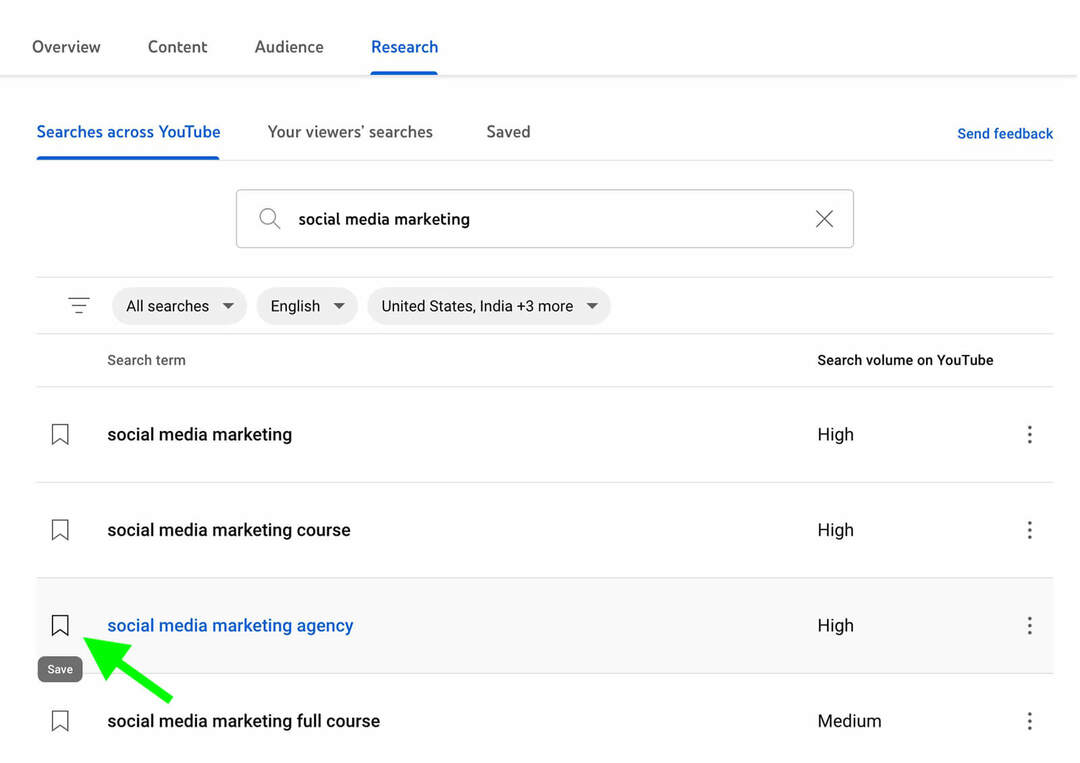
आप किसी भी समय सहेजे गए टैब पर जाकर अपनी सूची की समीक्षा कर सकते हैं। यहां, आप बुकमार्क आइकन पर फिर से क्लिक या टैप करके संभावित विषयों पर शोध करना जारी रख सकते हैं या खोज शब्दों को हटा सकते हैं।
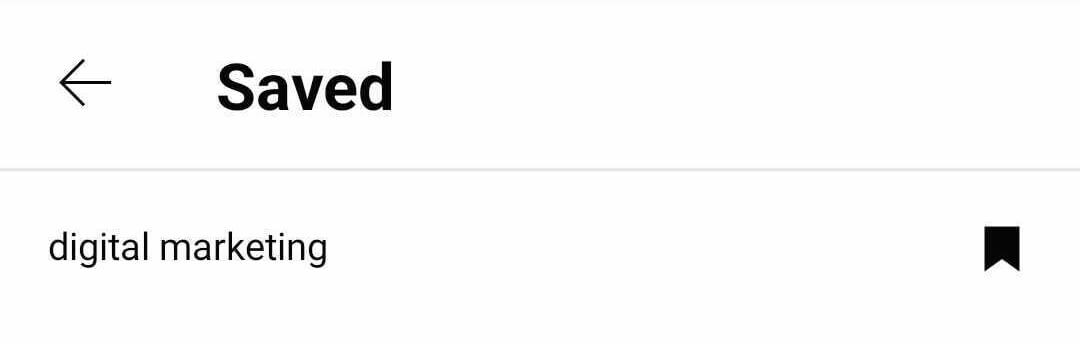
ध्यान दें कि सहेजा गया टैब YouTube स्टूडियो के मोबाइल ऐप और डेस्कटॉप संस्करण के बीच समन्वयित नहीं होता है। यदि आप या आपकी टीम के सदस्य कई संस्करणों में काम करते हैं, तो शोध करते समय मोबाइल ऐप और ब्राउज़र संस्करण दोनों की जाँच करना सुनिश्चित करें।
# 8: अपनी सामग्री रणनीति को स्वचालित रूप से निर्देशित करें
जितना अधिक आप YouTube स्टूडियो रिसर्च इनसाइट्स टूल का उपयोग करते हैं, उतना ही यह आपको सामग्री विचारों के साथ आने में मदद कर सकता है। जैसे ही आप विचारों को मोबाइल ऐप में सहेजते हैं, टूल स्वचालित रूप से उन और संबंधित विषयों के लिए खोज परिणाम पैनल उत्पन्न करता है।
उदाहरण के लिए, "डिजिटल मार्केटिंग" को बुकमार्क करने के बाद, टूल स्वचालित रूप से इसी तरह के विषयों पर वीडियो की सिफारिश करता है "विपणन और विज्ञापन।" टूल ने यह भी इंगित करने में सहायता के लिए सामग्री अंतराल का सुझाव दिया कि नई सामग्री सबसे उपयोगी कहां हो सकती है दर्शक।
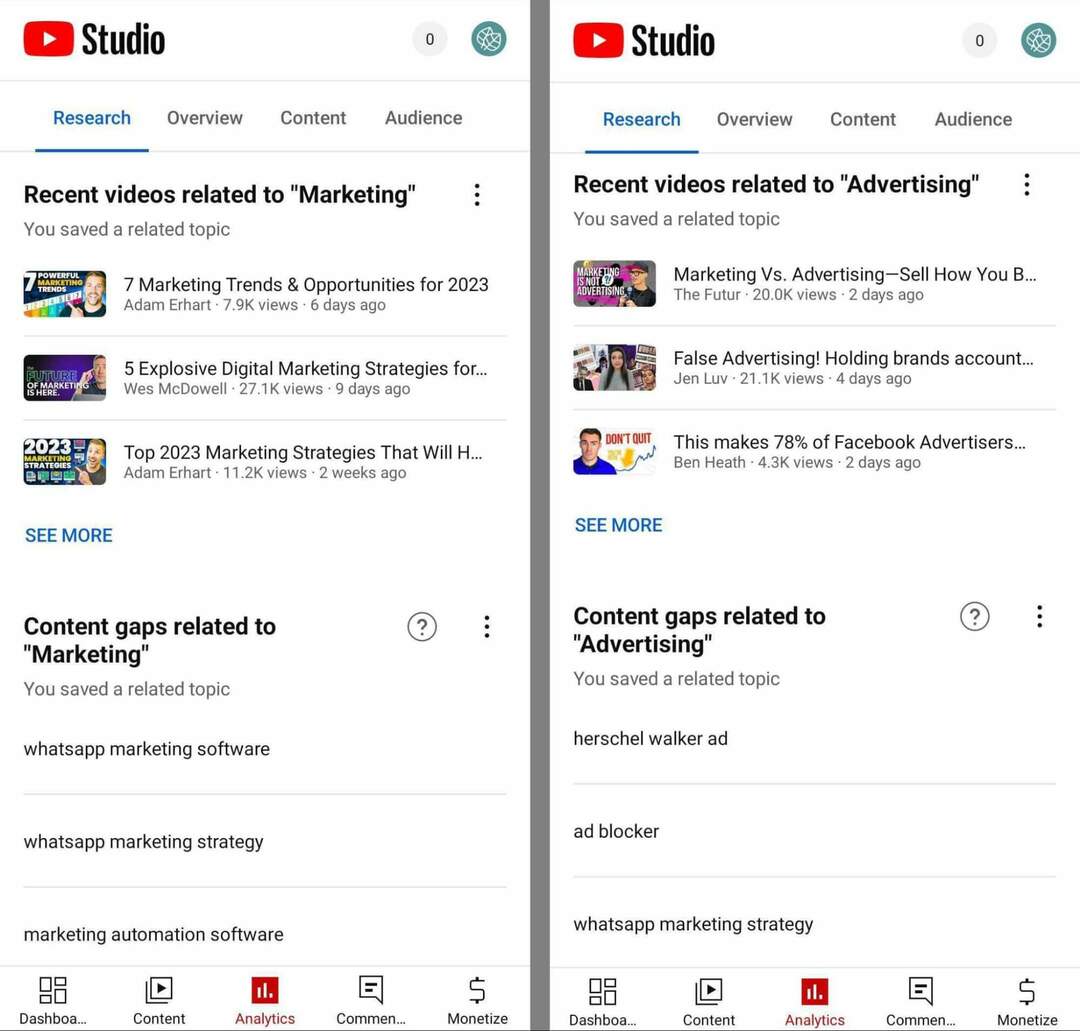
आप सुझाए गए किसी भी विषय पर शोध शुरू करने के लिए टैप कर सकते हैं। यह पुष्टि करने के लिए कि ये विषय आपके चैनल के लिए प्रासंगिक हैं, आप पैनल के ऊपरी-दाएँ कोने में तीन बिंदुओं को भी टैप कर सकते हैं और विषय सहेजें का चयन कर सकते हैं। यदि कोई भी विषय आपके चैनल के लिए काम नहीं करता है, तो आगे बढ़ने के लिए बेहतर सुझाव प्राप्त करने के लिए रुचि नहीं है चुनें।
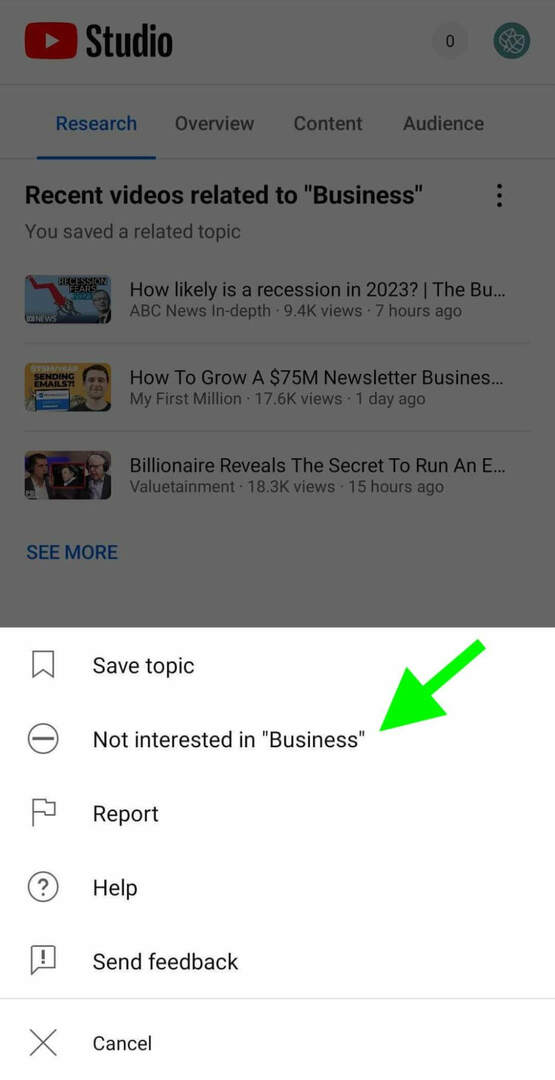
निष्कर्ष
चाहे आप अपने दर्शकों की रुचियों के बारे में जानना चाहते हों या अपने चैनल के लिए कीवर्ड एक्सप्लोर करना चाहते हों, YouTube स्टूडियो रिसर्च टैब इनसाइट्स टूल बहुत उपयोगी जानकारी प्रदान करता है। इन शोध जानकारियों को YouTube एनालिटिक्स के साथ संयोजित करें, आप अपनी सामग्री रणनीति को बढ़ा सकते हैं ताकि आपकी टीम मार्केटिंग लक्ष्यों तक पहुँचने वाली प्रभावी सामग्री बना सके।
अप-टू-डेट रहें: आपको डिलीवर किए गए नए मार्केटिंग लेख प्राप्त करें!
आगामी सोशल मीडिया मार्केटिंग अंतर्दृष्टि और रणनीतियों को याद न करें! जब हम सोशल मीडिया परीक्षक पर नए लेख प्रकाशित करते हैं तो सूचनाएं प्राप्त करने के लिए साइन अप करें। हमारी कुशलता से तैयार की गई सामग्री आपको वक्र से आगे रहने और आपके व्यवसाय के लिए परिणाम देने में मदद करेगी। अभी साइन अप करने और हमारी वार्षिक रिपोर्ट प्राप्त करने के लिए नीचे दिए गए लिंक पर क्लिक करें!
हाँ! मुझे आपके अपडेट चाहिए
अपना मुफ़्त कोर्स प्राप्त करें: शुरुआती लोगों के लिए वेब3

Web3 के बारे में उत्सुक हैं, लेकिन यह नहीं जानते कि कहां से शुरू करें या किस पर भरोसा करें?
शुरुआती लोगों के लिए Web3 का परिचय, सोशल मीडिया परीक्षक के संस्थापक माइकल स्टेल्ज़नर द्वारा पढ़ाया जाने वाला एक कोर्स।
इस मुफ़्त व्यापक पाठ्यक्रम के साथ Web3 की मूल बातें जानें और इसे अपने व्यवसाय में लागू करें।
निःशुल्क पहुंच प्राप्त करने के लिए यहां क्लिक करें


